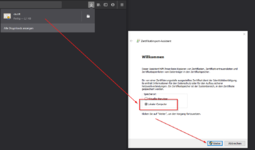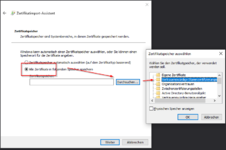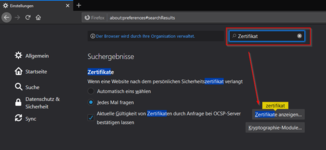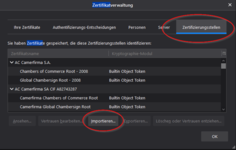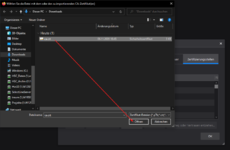Zertifikat installieren: Unterschied zwischen den Versionen
Treum (Diskussion | Beiträge) (Die Seite wurde neu angelegt: „= Zertifikat herunterladen = Damit das Zertifikat installiert werden kann, muss es zuerst heruntergeladen werden. dafür die folgende URL aufrufen http://<ip>:…“) |
Treum (Diskussion | Beiträge) |
||
| Zeile 2: | Zeile 2: | ||
Damit das Zertifikat installiert werden kann, muss es zuerst heruntergeladen werden. | Damit das Zertifikat installiert werden kann, muss es zuerst heruntergeladen werden. | ||
dafür die folgende URL aufrufen http://<ip>:<port>/certificate für <ip> die IP-Adresse des Servers einfügen und für <port> den HTTP Port auf welchen das SEMWeb hört. | dafür die folgende URL aufrufen http://<ip>:<port>/certificate für <ip> die IP-Adresse des Servers einfügen und für <port> den HTTP Port auf welchen das SEMWeb hört. | ||
| + | |||
| + | = Installieren = | ||
| + | Auf das heruntergeladene Zertifikat doppelklicken, dann öffnet sich das Installationsfenster. Dort "Lokaler Computer" auswählen und auf weiter klicken (ggfs. muss ein Administrator Passwort eingegeben werden). | ||
| + | |||
| + | [[File:Zerti_install_start.png|255x150px|]] | ||
| + | [[File:Zerti_install_speicherort.png|226x150px|]] | ||
| + | |||
| + | Im nächsten Schritt muss der Speicherort des Zertifikats angegeben werden. Hier "Alle Zertifikate in folgendem Speicher speichern" auswählen und "Durchsuchen". Als Zertifikatspeicher wird dann der zweite Punkt "Vertrauenswürdige Stammzertifizierungsstellen" ausgewält und mit "OK" bestätigt. | ||
| + | Nach klicken auf "Weiter" und "Fertig stellen" wird noch abgefragt, ob das Zertifikat wirklich installiert werden soll. Dies mit "Ja" bestätigen. | ||
| + | |||
= Firefox = | = Firefox = | ||
Firefox verwendet seinen eigenen Zertifikat-Manager. | Firefox verwendet seinen eigenen Zertifikat-Manager. | ||
Um das heruntergeladene Zertifikat zu installieren kann in der Suche der Einstellungen von Firefox nach "Zertifikat" gesucht werden. | Um das heruntergeladene Zertifikat zu installieren kann in der Suche der Einstellungen von Firefox nach "Zertifikat" gesucht werden. | ||
| + | Es finden dann die Sektion Zertifikate mit dem Punkt "Zertifikate anzeigen..." dort dann Zertifizierungsstellen auswählen. | ||
| + | Über den Punkt "Importieren..." kann dann die Zertifikatsdatie geladen werden. | ||
| + | Wenn der import erfolgreich war, kann die Seite neu geladen werden. | ||
[[File:Zertifikat_install_Einstellungen_suche.png|326x150px|]] | [[File:Zertifikat_install_Einstellungen_suche.png|326x150px|]] | ||
[[File:Firefox_Zertifikat_install_Import.png|236x150px|]] | [[File:Firefox_Zertifikat_install_Import.png|236x150px|]] | ||
[[File:Firefox_Zertifikat_install_FileChoose.png|230x150px|]] | [[File:Firefox_Zertifikat_install_FileChoose.png|230x150px|]] | ||
Version vom 6. November 2020, 12:59 Uhr
Zertifikat herunterladen
Damit das Zertifikat installiert werden kann, muss es zuerst heruntergeladen werden. dafür die folgende URL aufrufen http://<ip>:<port>/certificate für <ip> die IP-Adresse des Servers einfügen und für <port> den HTTP Port auf welchen das SEMWeb hört.
Installieren
Auf das heruntergeladene Zertifikat doppelklicken, dann öffnet sich das Installationsfenster. Dort "Lokaler Computer" auswählen und auf weiter klicken (ggfs. muss ein Administrator Passwort eingegeben werden).
Im nächsten Schritt muss der Speicherort des Zertifikats angegeben werden. Hier "Alle Zertifikate in folgendem Speicher speichern" auswählen und "Durchsuchen". Als Zertifikatspeicher wird dann der zweite Punkt "Vertrauenswürdige Stammzertifizierungsstellen" ausgewält und mit "OK" bestätigt. Nach klicken auf "Weiter" und "Fertig stellen" wird noch abgefragt, ob das Zertifikat wirklich installiert werden soll. Dies mit "Ja" bestätigen.
Firefox
Firefox verwendet seinen eigenen Zertifikat-Manager. Um das heruntergeladene Zertifikat zu installieren kann in der Suche der Einstellungen von Firefox nach "Zertifikat" gesucht werden. Es finden dann die Sektion Zertifikate mit dem Punkt "Zertifikate anzeigen..." dort dann Zertifizierungsstellen auswählen. Über den Punkt "Importieren..." kann dann die Zertifikatsdatie geladen werden. Wenn der import erfolgreich war, kann die Seite neu geladen werden.